延續上一篇的內容,要接著說明控制端的 GUI app 如何編譯執行。
在開始之前,先用 ssh 連到 Raspberry Pi,然後安裝 mDNS 的套件包與修改主機名稱。
$ ssh pi@<Raspberry Pi's IP address>
$ sudo apt -y install avahi-daemon
$ sudo raspi-config執行 sudo raspi-config 後,會看到一個文字介面的選單,選擇 System Options => Hostname,然後把 Hostname 改成 spotifypi (或是你喜歡的名字)。改完後請重新開幾。
Raspberry Pi 開啟 mDNS 的服務後,我們就可以透過 <hostname>.local 這個網址來取代 IP 位址,例如:假設 Raspberry Pi 的 IP 位址是 192.168.1.110,那我們透過 WebSocket 去控制時的 URL 是 ws://192.168.1.110:9487,現在有了 mDNS,可以把 URL 改成 ws://spotifypi.local:9487。
不過,如果控制端的電腦不是 macOS (macOS 內建 mDNS 的支持),那還需要安裝一些軟體。在 Linux 上,需要安裝 avahi。Windows 則比較麻煩,以前在 Windows 上安裝 Apple 的 Bonjour Print Services 就可以開始用 mDNS,後來在某次的 Windows 10 更新後, Bonjour 就不能用了,還需要修改 Windows 登錄機碼才行,有興趣的人可以參考這裡。
開始來說明控制端的 GUI app。我這個 app 是用 Rust 寫的,GUI 的部分使用 gtk-rs,WebSocket 的部分使用 tokio-tungstenite。
編譯之前需要先設定開發環境,首先,先安裝 rustup。然後需要安裝 GTK 3 的開發套件包。
在 macOS 上安裝 GTK 3 的開發套件包:
$ brew install gtk+3
$ brew install gnome-icon-theme在 Debian / Ubuntu 上安裝 GTK 3 的開發套件包:
$ sudo apt install libgtk-3-dev build-essential在 Windows 上安裝 GTK 3 的開發環境:請參考這篇。
下載控制端 GUI app 的程式碼,並且編譯:
$ git clone https://github.com/wlelab/SpotifyPi-Control-Panel.git
$ cd SpotifyPi-Control-Panel
$ cargo build --release編譯需要一段時間。編譯完成後,執行檔會放在 SpotifyPi-Control-Panel/target/release 目錄下。
在 Windows 上,直接執行 SpotifyPi-Control-Panel\target\release 目錄下的 spotifypi-control-panel.exe 即可,在 Linux / macOS 上,可以透過終端機執行:
$ ./target/release/spotifypi-control-panelWindows 上的執行畫面:
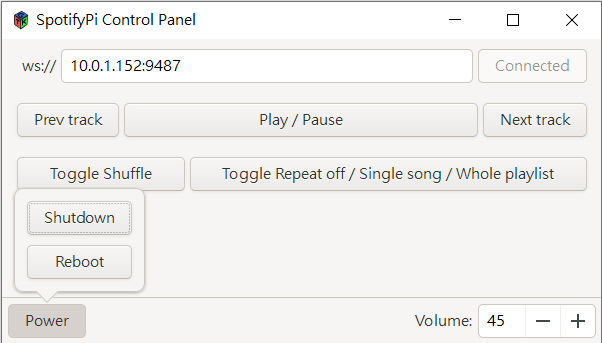
Demo 影片: